Kuinka yhdistää Roomba Google Homeen
Mitä tietää
- Kädet alas helpoin vaihtoehto: Varmista, että Roombasi on yhdistetty Wi-Fi-verkkoon, ja napsauta Aloittaa iRobot Home -sovelluksessa.
- Vaihtoehtoinen vaihtoehto: Linkitä Google Home ja Roomba Google Home -sovelluksessa.
Tässä artikkelissa kerrotaan, kuinka Roomba yhdistetään Google Homeen ja kuinka ohjata Roomba-imuria Google Home -älykaiuttimella.
Voitko yhdistää Roomban Google Homeen?
Voit ehdottomasti yhdistää Roomban Google Home -älykaiuttimeen (mukaan lukien Google Nest Hub, Nest Audio -kaiuttimet ja Nest Mini). Sinun on oltava yhdistetty älykaiuttimesi ja iRobot Home- tai Google Home -sovellus asennettuna puhelimeesi.
Avaa Google Home sovellus ensin.
Napsauta plusmerkkiä vasemmassa yläkulmassa.
-
Napsauta seuraavaksi Asenna laite.
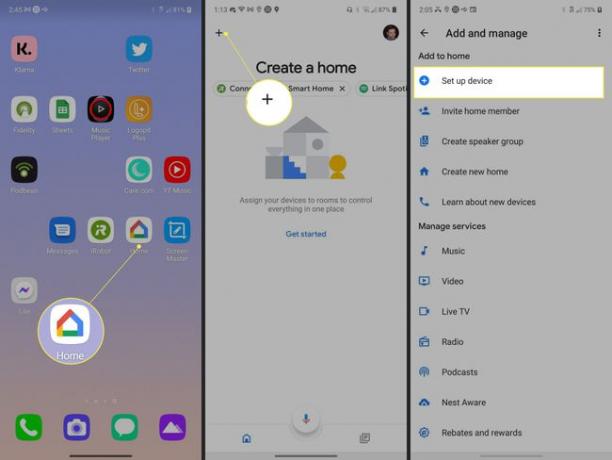
Uudella näytöllä näet kaksi vaihtoehtoa: Uusi laite ja Toimii Googlen kanssa. Klikkaus Toimii Googlen kanssa.
Napsauta seuraavaksi suurennuslasia näytön oikeassa yläkulmassa.
-
Etsiä minä robotti ja napsauta iRobot Smart Home sovellus.
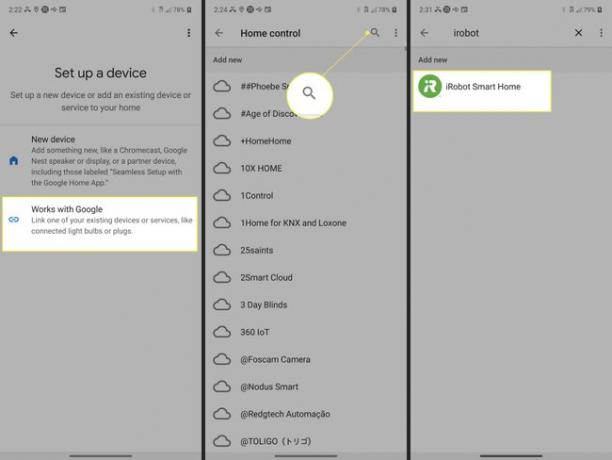
IRobot-tilisi kirjautumissivu avautuu.
-
Syötä tietosi ja kirjaudu sisään.

Klikkaus Hyväksy ja linkitä viimeistelläksesi iRobot-tilisi yhdistämisen Google-tiliisi.
-
Sovellus esittelee sinulle kaikki yhteensopivat iRobot-imurit kotona.

Kuinka ohjaan Roombaa Google-kodin avulla?
Kun Roomba on yhdistetty Google Homen kautta, voit käyttää äänikomentoja. Voit kertoa Googlelle käynnistämään Roomban neljä pääkomentoa.
- alkaa: Hei Google, aloita imurointi.
- Lähetä takaisin latausasemalle: Hei Google, telakka (robotin nimi)
- Puhdista huoneittain: Hei Google, siivoa keittiö.
- Puhdistus kohteen/vyöhykkeen mukaan: Google, imuroi sohva.
Puhdistus esineellä tai vyöhykkeellä olisi ennalta määritettyjä vyöhykkeitä (esim. Keittiö), jonka määritit iRobot Home -sovelluksessa. Voit sanoa "Hei Google, imuroi lasten makuuhuone", niin sovellus lähettää Roomban tiettyyn paikkaan.
Jos Roomba katoaa taloon siivousjakson aikana, voit sanoa: "Hei Google, telakoita Cam's Vacuum" (Roomba-lempinimeni). Ja tyhjiö palaa telakointiasemaansa mistä tahansa kodista.
Tiettyä työtä varten voit sanoa "Hei Google, siivoa olohuone ja keittiö." Tämä komento lähettää Roomban telakointiasemasta.
Roombaa ohjataan äänikomennoillasi Google Home -sovelluksella. Niin kauan kuin sinulla on Google Home -laite, ohjaat Roombaa äänikomennoilla.
Mikä Roomba toimii Google Homen kanssa?
Roomba 690, 890, 960 ja 980 ovat kaikki älykkään kotiin kytkettyjä ja toimivat. Nämä pölynimurit on ohjelmoitu valmiina toimimaan Amazon Alexan ja Google Assistantin kanssa.
Roomba 614 ei toimi kodin älylaitteiden kanssa.
Toimiiko Roomba 960 Google Homen kanssa?
Kyllä, Roomba 960 on suunniteltu erityisesti älykkäisiin koteihin. 960:n yhdistäminen Google Homeen on yksinkertainen prosessi iRobot Home -sovelluksella. Vain alin 614-malli ei ole Google Smart Home -yhteensopiva. 960 ja muut siihen liittyvät Roomba-mallit on suunniteltu toimimaan Google Homen kanssa.
Jotta Roomba toimisi Google Home -laitteesi kanssa, tarvitset iRobot Home -sovelluksen. Se on tärkeä osa Roomban yhdistämistä älykodin laitteeseen. Roomba vaatii myös vakaan Wi-Fi-yhteyden kaikkialla kotona varmistaakseen tasaisen yhteyden.
FAQ
-
Kuinka ratkaisen ongelmia, jotka liittyvät Roomban yhdistämiseen Google Homeen?
Jos sinulla on ongelmia Roomban yhdistämisessä Google Homeen, varmista, että käytät iRobot Home -sovelluksen uusinta versiota ja että olet luonut iRobot-tilisi ja kirjautunut siihen. Toinen vinkki on varmistaa, että olet poistanut ponnahdusikkunoiden estotoiminnot käytöstä puhelimestasi.
-
Kuinka nollaat Roomban?
Jos Roomba-mallissasi on a Puhdas -painiketta, paina ja pidä sitä painettuna 20 sekuntia nollataksesi laitteen. Jos Roombassasi on Dock- ja Spot-painikkeet, paina pitkään Koti + paikka puhdas 10 sekunnin ajan. Joidenkin ongelmien vuoksi saatat joutua sulkemaan iRobot Home -sovelluksen.
-
Kuinka yhdistät Roomban Alexaan?
Voit yhdistää Roomban Alexaan avaamalla iRobot Home -sovelluksen ja siirtymällä osoitteeseen asetukset > Älykoti > Toimii Alexan kanssa > Linkitä tili. Sinut siirretään Alexa-sovellukseen kirjautumaan sisään ja sitten takaisin iRobot-sovellukseen, jossa se ilmoittaa, että Alexa on havainnut Roombasi.
